笔记本开wifi,小编告诉你笔记本怎么连接wifi
分类:windows7教程 发布时间:2017-12-22 10:58:18
无线网络,俗称wifi,现在是随处可以见的了,在笔记本电脑中,我们一般选择通过连接WiFi来上网,因为现在的几乎所有的笔记本都有内置无线网卡,笔记本的使用也是比较普及的,那么笔记本怎么连接wifi呢?下面,小编就来跟大家分享笔记本连接wifi的操作。
轻薄便携的笔记本电脑使我们的生活变得方便了许多,特别是无线wifi的覆盖的时代。而WiFi是笔记本上网的一大重要途径,可以实现随时随地的上网,大大得到人们的称赞和认许,但是对于一些用户来说使用笔记本来连接wifi还是个问题,下面,小编就给大家带来了笔记本连接wifi的操作。
笔记本开wifi
点击右下角的“开始按钮菜单”,然后点击“控制面板”
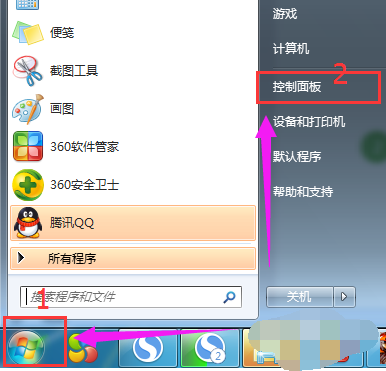
无线网络系统软件图解1
点击“网络和Internet”
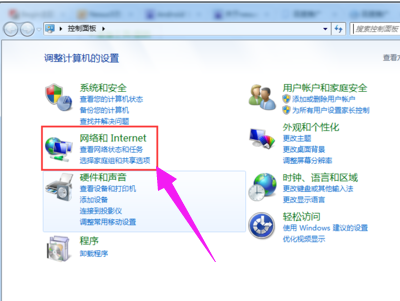
无线网络系统软件图解2
再点击“网络和共享中心”
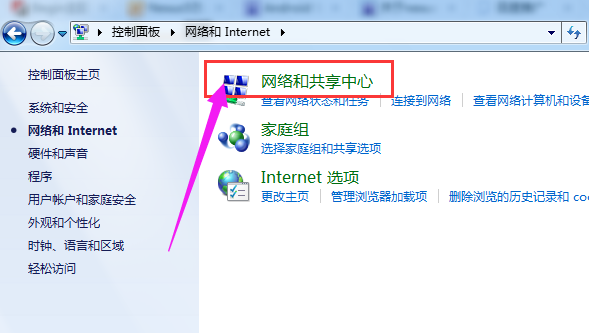
开wifi系统软件图解3
继续点一下“网络和共享中心”,点击“设置新的连接或网络”
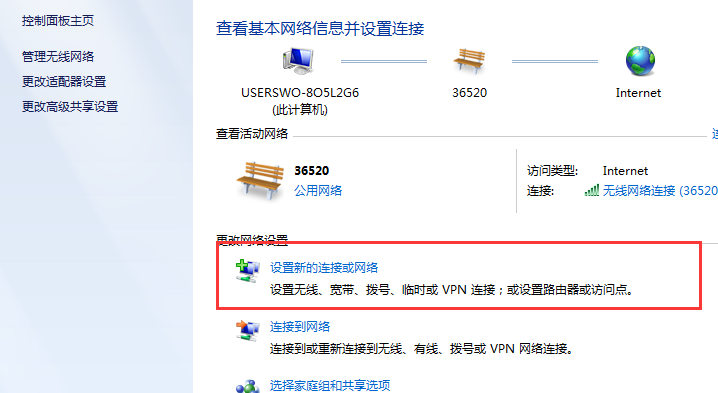
无线网络系统软件图解4
选择“连接到Internet”,win7会自动搜索到有信号的无线wifi网络。
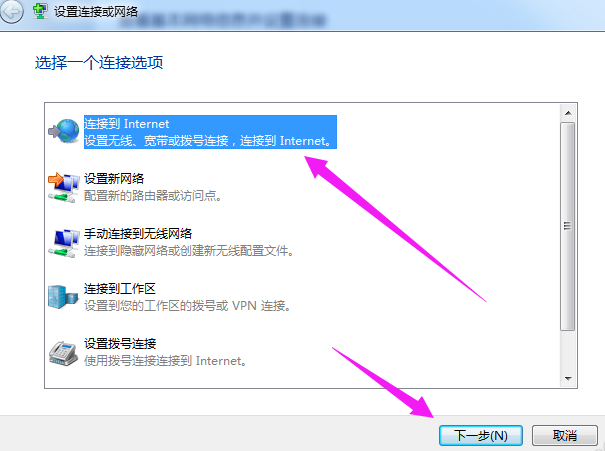
连接网络系统软件图解5
找到自己的无线路由账号,点击输入密码就可以快速上网了。

开wifi系统软件图解6
以上就是笔记本连接wifi的操作方法。






 立即下载
立即下载







 魔法猪一健重装系统win10
魔法猪一健重装系统win10
 装机吧重装系统win10
装机吧重装系统win10
 系统之家一键重装
系统之家一键重装
 小白重装win10
小白重装win10
 杜特门窗管家 v1.2.31 官方版 - 专业的门窗管理工具,提升您的家居安全
杜特门窗管家 v1.2.31 官方版 - 专业的门窗管理工具,提升您的家居安全 免费下载DreamPlan(房屋设计软件) v6.80,打造梦想家园
免费下载DreamPlan(房屋设计软件) v6.80,打造梦想家园 全新升级!门窗天使 v2021官方版,保护您的家居安全
全新升级!门窗天使 v2021官方版,保护您的家居安全 创想3D家居设计 v2.0.0全新升级版,打造您的梦想家居
创想3D家居设计 v2.0.0全新升级版,打造您的梦想家居 全新升级!三维家3D云设计软件v2.2.0,打造您的梦想家园!
全新升级!三维家3D云设计软件v2.2.0,打造您的梦想家园! 全新升级!Sweet Home 3D官方版v7.0.2,打造梦想家园的室内装潢设计软件
全新升级!Sweet Home 3D官方版v7.0.2,打造梦想家园的室内装潢设计软件 优化后的标题
优化后的标题 最新版躺平设
最新版躺平设 每平每屋设计
每平每屋设计 [pCon planne
[pCon planne Ehome室内设
Ehome室内设 家居设计软件
家居设计软件 微信公众号
微信公众号

 抖音号
抖音号

 联系我们
联系我们
 常见问题
常见问题



